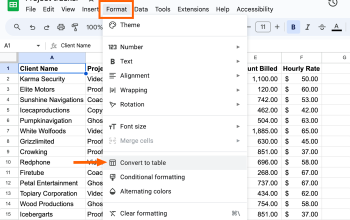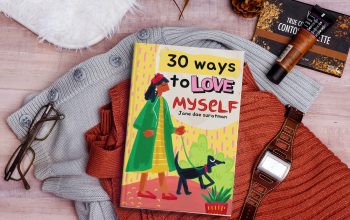Hai kamu yang suka ngurus dokumen! Tau nggak sih, sekarang nggak perlu ribet lagi buat gabungin file PDF. Dengan bantuan teknologi dan internet, semua jadi lebih mudah dan efisien, lho! Yuk, kita bahas cara praktisnya.
Mengapa Gabungin File PDF Itu Penting?
Sebelum masuk ke tutorialnya, mendingan kita ngerti dulu, kenapa sih kadang-kadang kita perlu gabungin beberapa file PDF jadi satu?
- Ngebuat Dokumen Lamaran Kerja: Misalnya, kamu mau ngirim lamaran kerja. Nah, ngegabungin CV, portfolio, dan surat lamaran jadi satu file PDF bakal bikin kesan kamu jadi lebih profesional dan rapi.
- Nggampangin Proses Unggah: Gabungin file PDF juga bikin proses unggah ke platform penyimpanan atau berbagi file online jadi lebih mudah. Cuma perlu unggah satu file aja, nggak repot!
- Ningkatin Proteksi Dokumen: Biar lebih aman, kamu bisa gabungin file PDF dulu sebelum kasih proteksi dengan password. Jadi lebih gampang mengatur akses ke dokumen kamu.
- Ngehemat Waktu Cetak: Dengan gabungin file PDF, proses cetak jadi lebih efisien. Cukup sekali cetak untuk semua dokumen yang digabungkan.
- Nggampangin Penanganan Dokumen: Dokumen yang banyak halaman bolak-balik jadi lebih mudah dikelola kalau digabung jadi satu file PDF.

Cara Gabungin File PDF secara Online
Nah, ini nih langkah-langkahnya buat gabungin file PDF tanpa perlu instal aplikasi tambahan:
1. Persiapkan File PDF yang Mau Digabung
Pastikan semua file PDF yang mau kamu gabungin udah ada dan disimpan di satu folder. Biar lebih rapi, bisa kasih nama file secara urut.
2. Buka CombinePDF.com
Ini salah satu situs yang bisa kamu gunain untuk gabungin file PDF secara gratis. Tinggal buka aja CombinePDF.com lewat browser yang kamu pake.
3. Unggah File PDF
Unggah semua file PDF yang mau kamu gabungin dengan klik tombol “Unggah File” terus pilih file-filenya dari folder penyimpanan kamu. Bisa unggah sampai 20 file sekaligus, loh!
4. Urutin dan Gabungin
Setelah semua file terunggah, pastikan untuk ngurutin sesuai urutan yang kamu mau dengan cara drag-and-drop. Terus, klik tombol “Gabungin” buat mulai proses penggabungan.
5. Simpan dan Selesai
Setelah prosesnya selesai, kamu bakal dikasih opsi buat nyimpen file PDF yang udah digabungin itu. Pilih tempat penyimpanan yang kamu mau, kasih nama file sesuai yang kamu pengen, terus klik tombol “Simpan”.
Dengan begitu, kamu berhasil menggabungkan file PDF secara online dengan mudah dan praktis. File PDF gabungan itu bisa kamu pake buat berbagai keperluan, kayak ngirim email, unggah ke platform penyimpanan, atau proses cetak.
Nah, jadi menggabungkan file PDF secara online itu solusi praktis banget buat mengelola dokumen-dokumen yang tadinya terpisah jadi satu file yang rapi. Dengan bantuan layanan online kayak CombinePDF.com, proses penggabungan file PDF bisa dilakukan dengan cepat dan nggak perlu instal aplikasi tambahan.
Dengan begitu, kamu bisa lebih efisien dalam segala aktivitas, mulai dari ngirim dokumen sampe proses cetak, dan juga bisa meningkatkan keamanan dokumen dengan kasih proteksi password. Yuk, coba langkah-langkah di atas dan rasain kemudahannya dalam mengelola file PDF kamu!
Semoga bermanfaat.